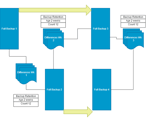 백업 스토리지 공간을 지우시겠습니까? 백업 보존이 답이 될 수 있습니다. 백업 보존(데이터 보존이라고도 함)은 조직의 법적 및 비즈니스 요구 사항을 충족하기 위해 데이터를 보존하는 정책으로 정의됩니다. 백업 보존 정책을 만들면 사용자가 보관할 백업,사용할 저장소 유형 및 데이터 저장 기간을 결정할 수 있습니다. 백업 파일이 압축된 경우에도 시간이 지남에 따라 크기가 커지고 백업 보존 정책이 적용되지 않으면 백업이 기하급수적으로 증가할 수 있습니다. 데이터 백업 보존 전략을 구현하면 사용자는 데이터 보존 및 복원 요구 사항을 이러한 요구를 충족하는 데 필요한 추가 데이터 저장 공간(물리적 또는 가상)비용과 균형을 맞출 수 있습니다.
백업 스토리지 공간을 지우시겠습니까? 백업 보존이 답이 될 수 있습니다. 백업 보존(데이터 보존이라고도 함)은 조직의 법적 및 비즈니스 요구 사항을 충족하기 위해 데이터를 보존하는 정책으로 정의됩니다. 백업 보존 정책을 만들면 사용자가 보관할 백업,사용할 저장소 유형 및 데이터 저장 기간을 결정할 수 있습니다. 백업 파일이 압축된 경우에도 시간이 지남에 따라 크기가 커지고 백업 보존 정책이 적용되지 않으면 백업이 기하급수적으로 증가할 수 있습니다. 데이터 백업 보존 전략을 구현하면 사용자는 데이터 보존 및 복원 요구 사항을 이러한 요구를 충족하는 데 필요한 추가 데이터 저장 공간(물리적 또는 가상)비용과 균형을 맞출 수 있습니다.
많은 사용자는 백업 작업이 자동으로 실행되도록 예약하면 더 이상 할 일이 없다고 생각합니다. 실제로 백업은 시간이 지남에 따라 크기가 커지며 저장 공간이 무제한이거나 이전 백업을 수동으로 삭제하는 데 필요한 추가 시간이 필요하지 않으면 전체 백업 전략…
데이터 보존이 중요한 이유는 무엇입니까?
백업 보존은 자동화된 방식으로 이전 백업을 제거할 수 있어 스토리지 비용이 급증하지 않도록 하기 때문에 중요합니다. 저장소 공간이 부족할 때 필요에 따라 백업 보존 작업을 즉시 만들 수 있지만 보존 정책을 설정하고 회사의 백업 요구 사항에 따라 자동으로 실행되도록 예약된 보존 작업을 만드는 것이 좋습니다.
데이터 보존 모범 사례
데이터 보존 요구 사항에 대해 생각하기 시작하면 먼저 백업 전략을 도표화할 수 있습니다. 이것은 당신의 보유 필요를 결정하게 많게 쉽게 할 것이다. 이 예(위의 다이어그램)에서 전체 백업은 일요일에 일주일에 한 번 실행되며 증분 백업은 주중에 전체 백업 사이에 매일 실행됩니다. 즉,총 12 개의 유효한 백업(전체 백업 2 개와 증분 백업 10 개,주당 5 개)이 포함된 전체 백업 2 개를 언제든지 복원할 수 있습니다.
몇 번의 클릭만으로 백업 보존 정책을 설정하고 예약할 수 있습니다. 다음은 백업 보존을 설정하는 방법에 대한 비디오입니다:
단계별 지침을 원할 경우 노바백업을 위한 데이터 보존 설정 방법에 대한 지침은 다음과 같습니다.
1 단계–백업 예약. 자동 백업을 예약하지 않은 경우 먼저 이 작업을 수행합니다.2 단계-백업 보존 정책을 설정합니다. 일정 탭으로 이동하여 백업 보존 버튼을 클릭합니다. 백업 보존 설정으로 연령 및 수를 선택합니다. 위의 예를 기반으로 최대 백업 기간은 2 주,유효한 최소 백업 횟수는 12 로 백업 유형을 일반 백업으로 설정합니다. 저장을 클릭하거나 고급 구성의 경우 3 단계로 이동합니다.
참고:회사의 백업 보존 정책에 따라 설정해야 합니다.3 단계–고급 구성 추가(선택 사항). 백업 보존에 대한 고급 옵션을 보려면 고급 탭을 클릭합니다. 백업 미디어 유형 디스크(또는 필요에 따라 테이프)를 선택합니다. 쉽게 상자의 체크와 증분 또는 차등 백업을 삭제 한 다음 미디어의 이름을 입력합니다. 저장을 클릭합니다.
4 단계-보존 작업을 예약합니다. 오른쪽 하단의 추가 단추를 클릭한 다음 예약할 작업을 선택하여 저장된 백업 보존 작업을 선택합니다.
 5 단계-보존 작업을 저장합니다.백업 보존 작업이 유틸리티 폴더 내에 저장되었습니다. 이 폴더를 열고 내 백업 보존이라는 파일을 선택하십시오. 저장을 클릭합니다.
5 단계-보존 작업을 저장합니다.백업 보존 작업이 유틸리티 폴더 내에 저장되었습니다. 이 폴더를 열고 내 백업 보존이라는 파일을 선택하십시오. 저장을 클릭합니다.
(스크립트 위치는 다음과 같아야 합니다 C:\ProgramData\NovaStor\NovaStor 이 문제를 해결하는 방법은 무엇입니까?지아 신토\유틸리티,하지만 자동으로 여기에 당신을 데려 갈 것이다.)
이 예에서는 2 단계에서 설정한 백업 보존 정책에 따라 매주 백업 보존 기간을 실행하도록 예약합니다. 그러나 다시,이것은 너의 회사 보유 정책에 기초를 둬 설치되어야 한다. 확인을 클릭하면 완료됩니다.
